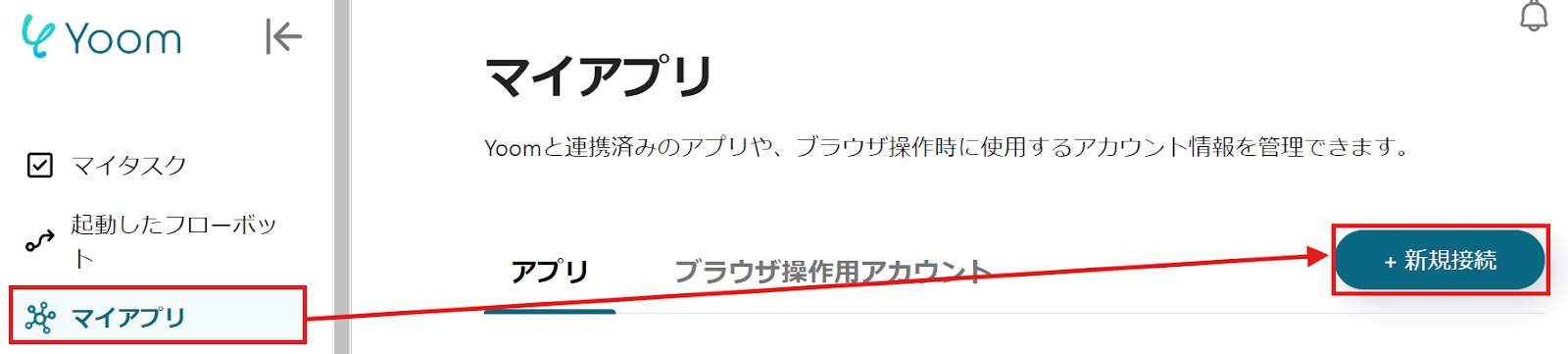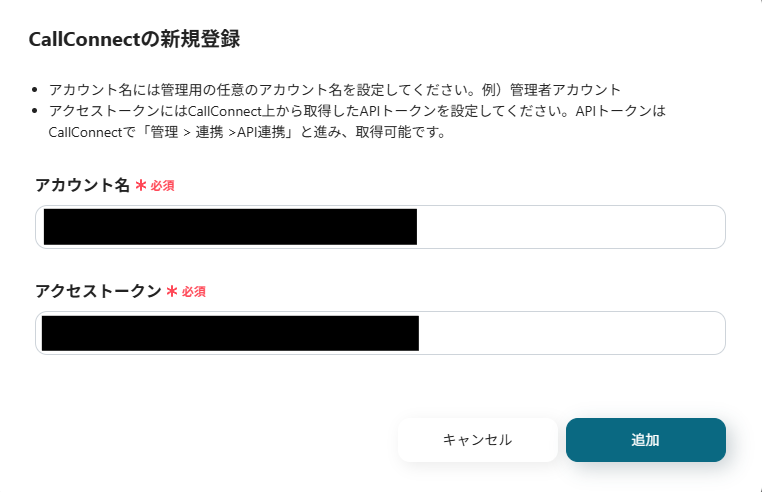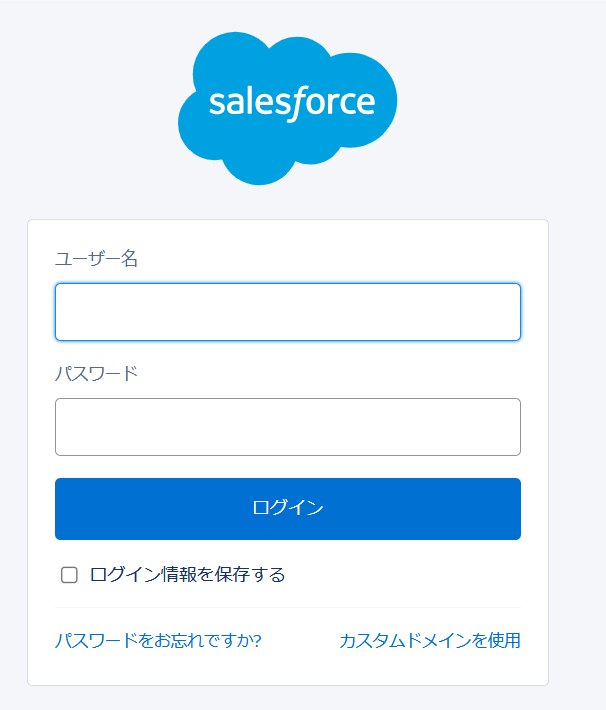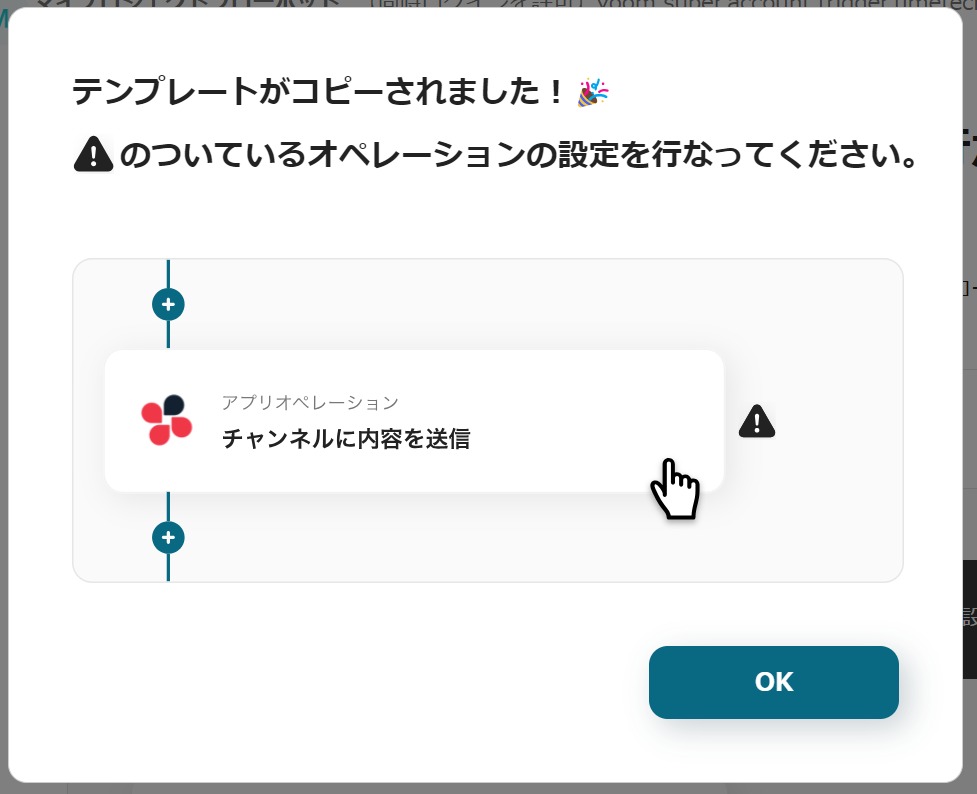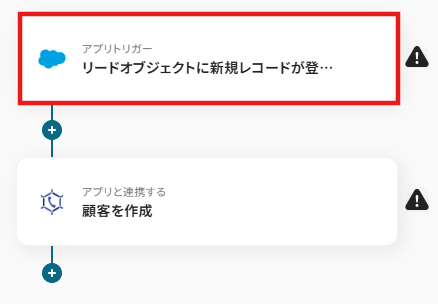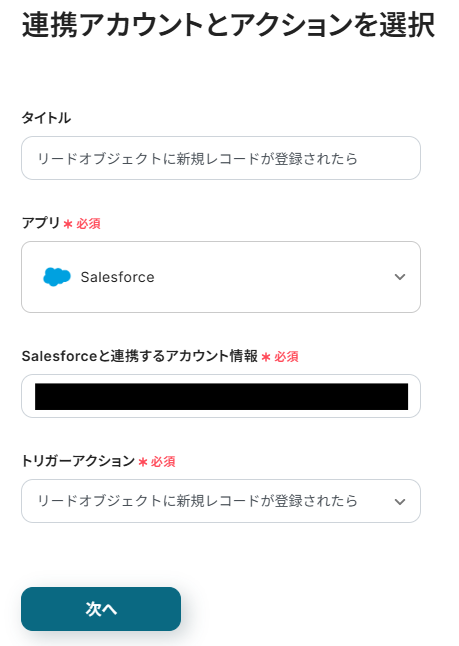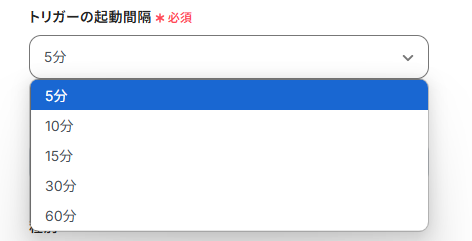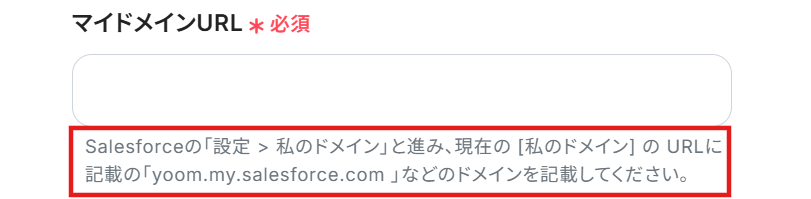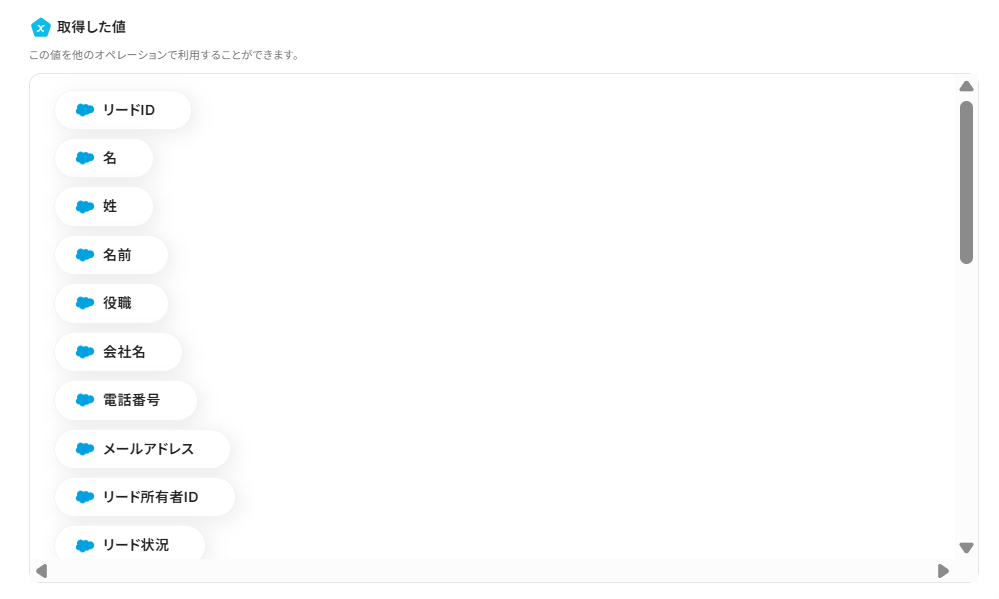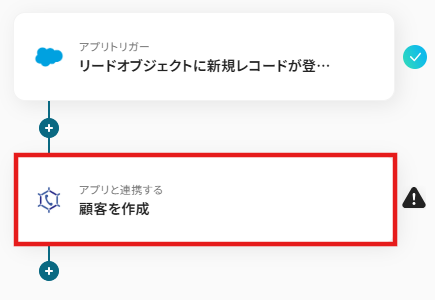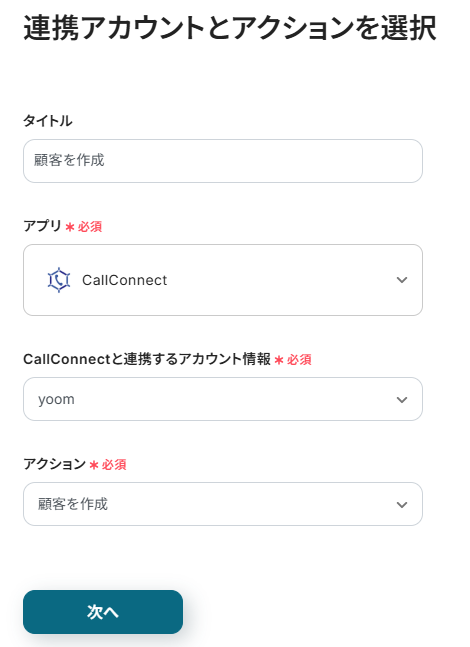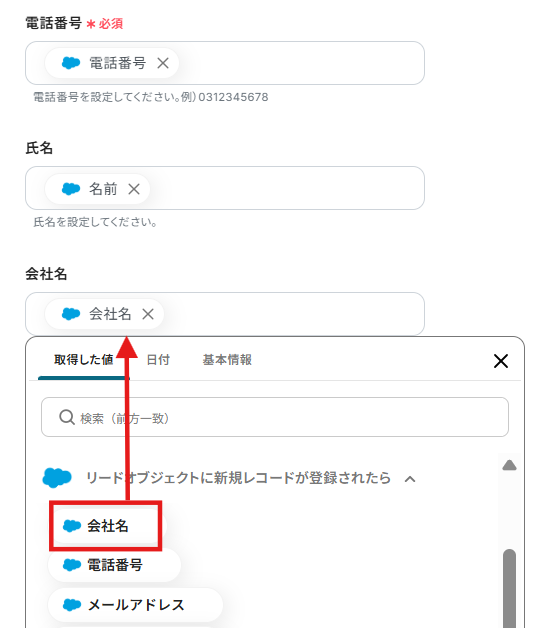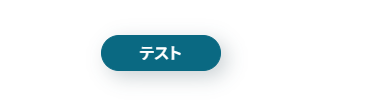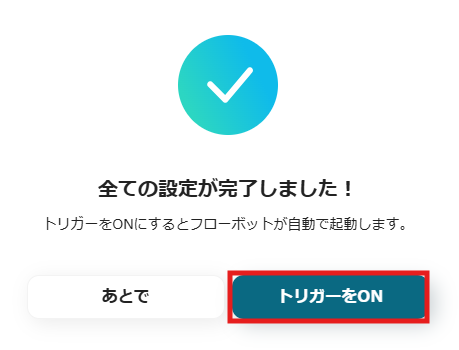Salesforceで新規リードが登録されたら、CallConnectに顧客を作成する
試してみる
■概要
Salesforceで管理しているリード情報を、一つひとつCallConnectに手作業で登録していませんか?この作業は手間がかかる上に、入力ミスも起こりがちです。このワークフローは、Salesforceに新規リードが登録されると、CallConnectへ自動で顧客情報を作成します。CallConnectのAPI連携などを利用した業務の自動化を検討している方に最適な解決策となり、データ入力の手間を省き、迅速な顧客対応を実現します。
■このテンプレートをおすすめする方
・SalesforceとCallConnectを併用し、リード情報の二重入力に手間を感じている方
・CallConnectのAPIなどを活用した、コール業務の効率化や自動化を検討している方
・手作業による顧客情報の転記ミスをなくし、データ精度を高めたいと考えている方
■注意事項
・Salesforce、CallConnectのそれぞれとYoomを連携してください。
・トリガーは5分、10分、15分、30分、60分の間隔で起動間隔を選択できます。
・プランによって最短の起動間隔が異なりますので、ご注意ください。
・【Salesforce】はチームプラン・サクセスプランでのみご利用いただけるアプリとなっております。フリープラン・ミニプランの場合は設定しているフローボットのオペレーションやデータコネクトはエラーとなりますので、ご注意ください。
・チームプランやサクセスプランなどの有料プランは、2週間の無料トライアルを行うことが可能です。無料トライアル中には制限対象のアプリを使用することができます。
CallConnectを使った顧客対応やその関連情報を、手作業でCRMやスプレッドシートに転記していませんか?
こうした繰り返し作業は時間がかかるだけでなく、入力ミスや転記漏れといったヒューマンエラーの原因にもなりがちです。
特に、社内にエンジニアがいない場合や、開発リソースが限られている状況では、API連携による自動化を諦めてしまうケースも少なくないでしょう。
そこで本記事では、CallConnect APIの基礎知識から、プログラミングの知識がなくても様々なSaaSとCallConnectを連携させる具体的な方法までを解説します。
顧客情報の管理や各種通知など、日々の定型業務を自動化する具体的なフローをステップごとに紹介するので、「エンジニアに頼らず、自分たちの手で業務を効率化したい!」と考えている方は、ぜひ参考にしてみてください。
とにかく早くCallConnectのAPIを利用したい方へ
YoomにはCallConnect APIを使った様々なアクションや、業務フローを自動化するためのテンプレートが用意されています。
今すぐ試したい方はこちらから詳細をチェックしてみてください!
CallConnect APIとは
CallConnect APIはCallConnectと外部アプリ(Google、Microsoft、Salesforce、Notionなど)を繋げてデータの受け渡しを行い、CallConnectを使った業務フローを自動化できるインターフェースです。APIはアプリケーション・プログラミング・インターフェース (Application Programming Interface)の略語です。
インターフェースとは簡単に言うと「何か」と「何か」を「繋ぐもの」で、CallConnect APIの場合は「CallConnect」と「外部のアプリ」を繋ぐインターフェースを指します。
また、APIでは大きく分けて以下のような指示を出すことができます。
- 取得:APIを経由して、データを取得することができます。
- 追加:APIを経由して、データを追加することができます。
- 更新:APIを経由して、データを更新することができます。
- 削除:APIを経由して、データを削除することができます。
CallConnect APIでできること
CallConnect APIでできることをいくつかピックアップしたので、ご覧ください!
気になる自動化例の「試してみる」をクリックしてアカウント登録するだけで、すぐにCallConnect APIを使った自動化を体験できます。登録はたったの30秒で完了するので、ぜひ気軽にお試しください!
1. 顧客を自動で作成する
CallConnect APIの顧客作成アクションをフローの中に組み込むことで、SalesforceなどのCRMツールに新しいリードが登録された際に、CallConnectにも顧客情報が自動で作成されます。
手動での二重入力の手間や入力ミスをなくし、顧客管理を効率化できるでしょう!
Salesforceで新規リードが登録されたら、CallConnectに顧客を作成する
試してみる
■概要
Salesforceで管理しているリード情報を、一つひとつCallConnectに手作業で登録していませんか?この作業は手間がかかる上に、入力ミスも起こりがちです。このワークフローは、Salesforceに新規リードが登録されると、CallConnectへ自動で顧客情報を作成します。CallConnectのAPI連携などを利用した業務の自動化を検討している方に最適な解決策となり、データ入力の手間を省き、迅速な顧客対応を実現します。
■このテンプレートをおすすめする方
・SalesforceとCallConnectを併用し、リード情報の二重入力に手間を感じている方
・CallConnectのAPIなどを活用した、コール業務の効率化や自動化を検討している方
・手作業による顧客情報の転記ミスをなくし、データ精度を高めたいと考えている方
■注意事項
・Salesforce、CallConnectのそれぞれとYoomを連携してください。
・トリガーは5分、10分、15分、30分、60分の間隔で起動間隔を選択できます。
・プランによって最短の起動間隔が異なりますので、ご注意ください。
・【Salesforce】はチームプラン・サクセスプランでのみご利用いただけるアプリとなっております。フリープラン・ミニプランの場合は設定しているフローボットのオペレーションやデータコネクトはエラーとなりますので、ご注意ください。
・チームプランやサクセスプランなどの有料プランは、2週間の無料トライアルを行うことが可能です。無料トライアル中には制限対象のアプリを使用することができます。
2. 電話の着信をトリガーに自動で起動する
CallConnect APIを活用して電話の着信をアクションの起点として利用することで、着信があったタイミングでGmailに通知を送ったり、チャットツールにアラートを飛ばすことが可能です。
迅速な一次対応や担当者へのスムーズな情報共有を実現します!
CallConnectで電話を着信したら、Gmailで通知する
試してみる
■概要
CallConnectでの着信があった際、関係者への通知を手作業で行い、手間を感じることはありませんか。毎回メールを作成する作業は時間がかかり、対応漏れのリスクも伴います。このワークフローは、CallConnectでの着信をトリガーとして、自動でGmailへ通知メールを送信します。CallConnectのAPIを利用したような連携をノーコードで実現し、着信の都度発生する通知業務を自動化することで、迅速かつ正確な情報共有を可能にします。
■このテンプレートをおすすめする方
・CallConnectでの着信対応後、社内への情報共有に手間を感じているご担当者様
・CallConnectのAPIを利用した通知の自動化に関心があるものの、実装に課題を感じている方
・電話の一次対応後のエスカレーションを迅速化し、顧客対応の質を高めたいチームの皆様
■注意事項
・CallConnect、GmailのそれぞれとYoomを連携してください。
3. 通話履歴を自動で検索する
CallConnect APIの通話履歴を検索するアクションをフローの中に置くことで、定期的に通話履歴の情報を取得し、Google スプレッドシートなどへ自動で追加可能です。
レポート作成の工数を削減し、データの分析や可視化を効率的に進めることができます!
定期的にCallConnectで通話履歴を検索して、Google スプレッドシートに追加する
試してみる
■概要
CallConnectの通話履歴を、分析や共有のために都度スプレッドシートへ手作業で転記するのは手間がかかり、入力ミスも発生しがちです。APIを利用した連携を検討していても、開発の知識やリソースが必要になる場合があります。このワークフローを活用すれば、指定したスケジュールでCallConnectの通話履歴を自動で検索し、Google スプレッドシートにデータを追加できます。手作業による転記作業をなくし、効率的で正確なデータ管理を実現します。
■このテンプレートをおすすめする方
・CallConnectの通話履歴を手作業で集計・管理しているカスタマーサポート担当者の方
・通話データを分析するため、Google スプレッドシートへ定期的に情報を転記しているチームリーダーの方
・CallConnectのAPIなどを活用し、ノーコードでの業務自動化を検討している方
■注意事項
・CallConnect、Google スプレッドシートのそれぞれとYoomを連携してください。
その他にも下記のようなアクションをAPI経由で実行が可能です。
■フローの中で設定できるアクション(フローボットオペレーション)
CallConnect APIの利用料金と注意点
CallConnect APIは、無料プラン・有料プランどちらのユーザーでも利用することが可能です。
そのため、まずは無料でAPI連携による自動化を試してみることもできます。
ただし、APIを利用する際にはいくつか注意点があります。
- レート制限:無料プランと有料プランでは、単位時間あたりにAPIを呼び出せる回数の上限(レート制限)が異なります。大量のデータを扱う場合は、有料プランの利用を検討する必要があります。
- 認証情報の管理:API連携にはAPIキーなどの認証情報が必要ですが、これらは第三者に漏洩しないよう厳重に管理してください。
- APIの利用規約の遵守:CallConnectが定めるAPIの利用規約を守り、システムに過剰な負荷をかけるリクエストや不正な利用は避けるようにしましょう。
※詳細はCallConnectのサービスサイトをご確認ください。
※2025年07月10日時点の情報です。
実際に連携してみた!
ここではノーコードツールYoomが用意するテンプレートで、実際の設定方法を通してCallConnect APIを使った具体的な連携方法を紹介していきます!
もしまだYoomのアカウントをお持ちでない場合は、こちらの登録フォームからアカウントを発行しておきましょう。
[Yoomとは]
CallConnect APIとの連携方法
はじめにCallConnectとYoomを連携する方法を紹介します。
まずCallConnectのマイアプリ登録を行いましょう。
1.Yoom画面左側にある「マイアプリ」→「新規接続」をクリックしてください。
アプリ一覧からCallConnectを探すか、検索機能を活用して検索しましょう。
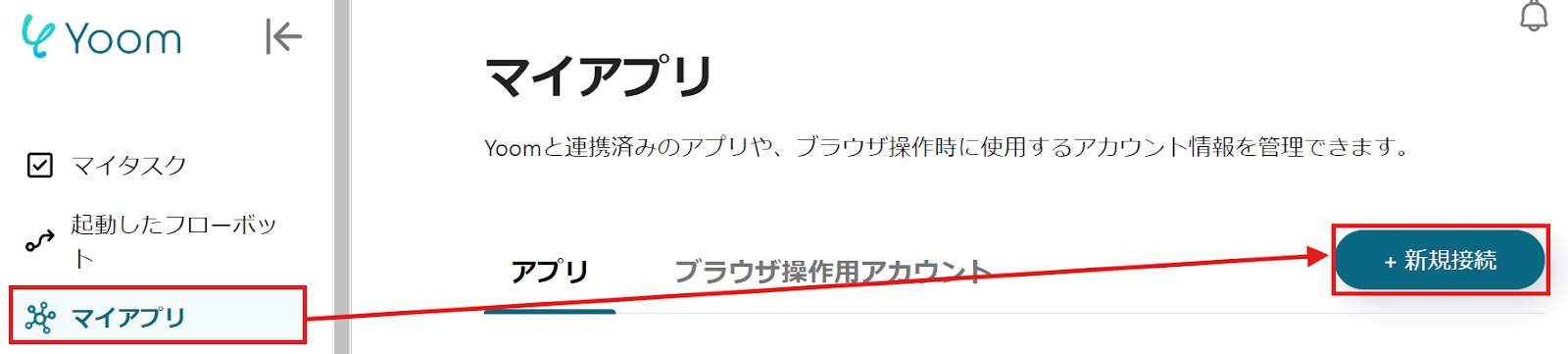
2.入力欄にCallConnectと入力するとアイコンが表示されるので、アイコンをクリックします。
以下の画面が表示されたら、説明を確認し、「アカウント名」と「アクセストークン」を入力し、追加をクリックします。
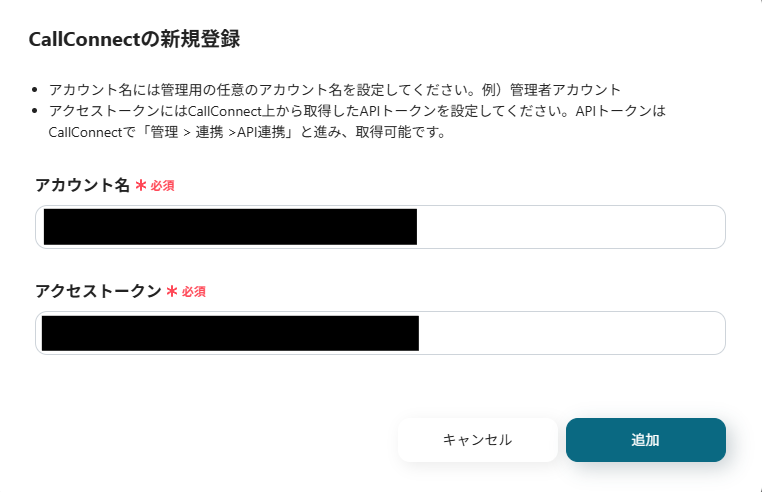
これでCallConnect APIとの連携は完了です。
今回は「Salesforceで新規リードが登録されたら、CallConnectに顧客を作成する」という実際のフローボットも作成していきます!
作成の流れは大きく分けて以下です。
- Salesforceをマイアプリ連携
- 該当のテンプレートをコピー
- Salesforceのトリガー設定およびCallConnectのアクション設定
- トリガーをONにし、フローが起動するかを確認
Salesforceで新規リードが登録されたら、CallConnectに顧客を作成する
試してみる
■概要
Salesforceで管理しているリード情報を、一つひとつCallConnectに手作業で登録していませんか?この作業は手間がかかる上に、入力ミスも起こりがちです。このワークフローは、Salesforceに新規リードが登録されると、CallConnectへ自動で顧客情報を作成します。CallConnectのAPI連携などを利用した業務の自動化を検討している方に最適な解決策となり、データ入力の手間を省き、迅速な顧客対応を実現します。
■このテンプレートをおすすめする方
・SalesforceとCallConnectを併用し、リード情報の二重入力に手間を感じている方
・CallConnectのAPIなどを活用した、コール業務の効率化や自動化を検討している方
・手作業による顧客情報の転記ミスをなくし、データ精度を高めたいと考えている方
■注意事項
・Salesforce、CallConnectのそれぞれとYoomを連携してください。
・トリガーは5分、10分、15分、30分、60分の間隔で起動間隔を選択できます。
・プランによって最短の起動間隔が異なりますので、ご注意ください。
・【Salesforce】はチームプラン・サクセスプランでのみご利用いただけるアプリとなっております。フリープラン・ミニプランの場合は設定しているフローボットのオペレーションやデータコネクトはエラーとなりますので、ご注意ください。
・チームプランやサクセスプランなどの有料プランは、2週間の無料トライアルを行うことが可能です。無料トライアル中には制限対象のアプリを使用することができます。
ステップ1:SalesforceとYoomの連携
Salesforceも先程のCallConnectと同様、マイアプリメニューからアプリを検索しクリックしてください。
Salesforceは、チームプラン・サクセスプランでのみ利用できるアプリです。
フリープランやミニプランだと、フローボットのオペレーションやデータコネクトがエラーになってしまうことがあるので、注意してくださいね。
なお、有料プラン(チームプラン・サクセスプラン)には2週間の無料トライアルがあるので、まずはトライアルでどんな感じか試してみてください!
以下の画面でログイン情報を入力し、ログインをクリックします。
※Salesforceの詳しいマイアプリ登録方法はこちらを参考にしてください。
※Salesforceで"Session expired or invalid"というエラーが表示された場合
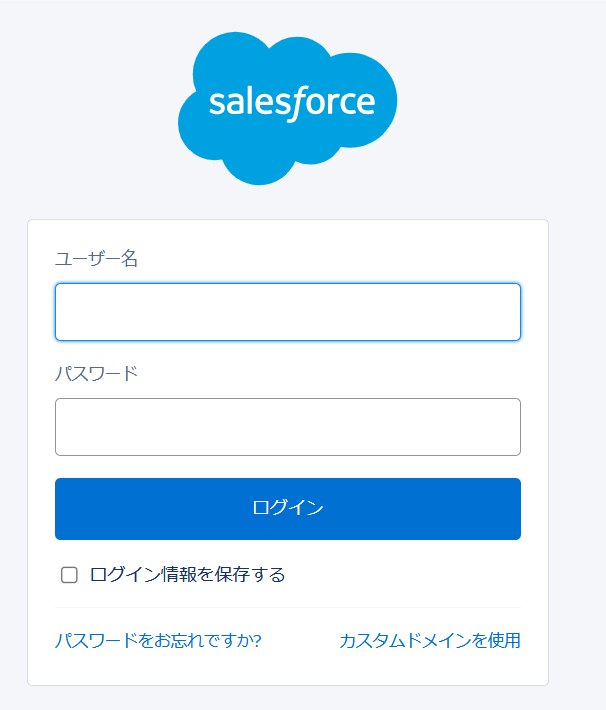
ステップ2:テンプレートをコピーする
ここからいよいよフローを作っていきます!簡単に設定できるようテンプレートを利用しているので、まずはこちらをコピーしましょう。
Yoomにログインし、以下バナーの「試してみる」をクリックしてください。
Salesforceで新規リードが登録されたら、CallConnectに顧客を作成する
試してみる
■概要
Salesforceで管理しているリード情報を、一つひとつCallConnectに手作業で登録していませんか?この作業は手間がかかる上に、入力ミスも起こりがちです。このワークフローは、Salesforceに新規リードが登録されると、CallConnectへ自動で顧客情報を作成します。CallConnectのAPI連携などを利用した業務の自動化を検討している方に最適な解決策となり、データ入力の手間を省き、迅速な顧客対応を実現します。
■このテンプレートをおすすめする方
・SalesforceとCallConnectを併用し、リード情報の二重入力に手間を感じている方
・CallConnectのAPIなどを活用した、コール業務の効率化や自動化を検討している方
・手作業による顧客情報の転記ミスをなくし、データ精度を高めたいと考えている方
■注意事項
・Salesforce、CallConnectのそれぞれとYoomを連携してください。
・トリガーは5分、10分、15分、30分、60分の間隔で起動間隔を選択できます。
・プランによって最短の起動間隔が異なりますので、ご注意ください。
・【Salesforce】はチームプラン・サクセスプランでのみご利用いただけるアプリとなっております。フリープラン・ミニプランの場合は設定しているフローボットのオペレーションやデータコネクトはエラーとなりますので、ご注意ください。
・チームプランやサクセスプランなどの有料プランは、2週間の無料トライアルを行うことが可能です。無料トライアル中には制限対象のアプリを使用することができます。
以下の画面表示を読んで、「OK」をクリックしましょう。
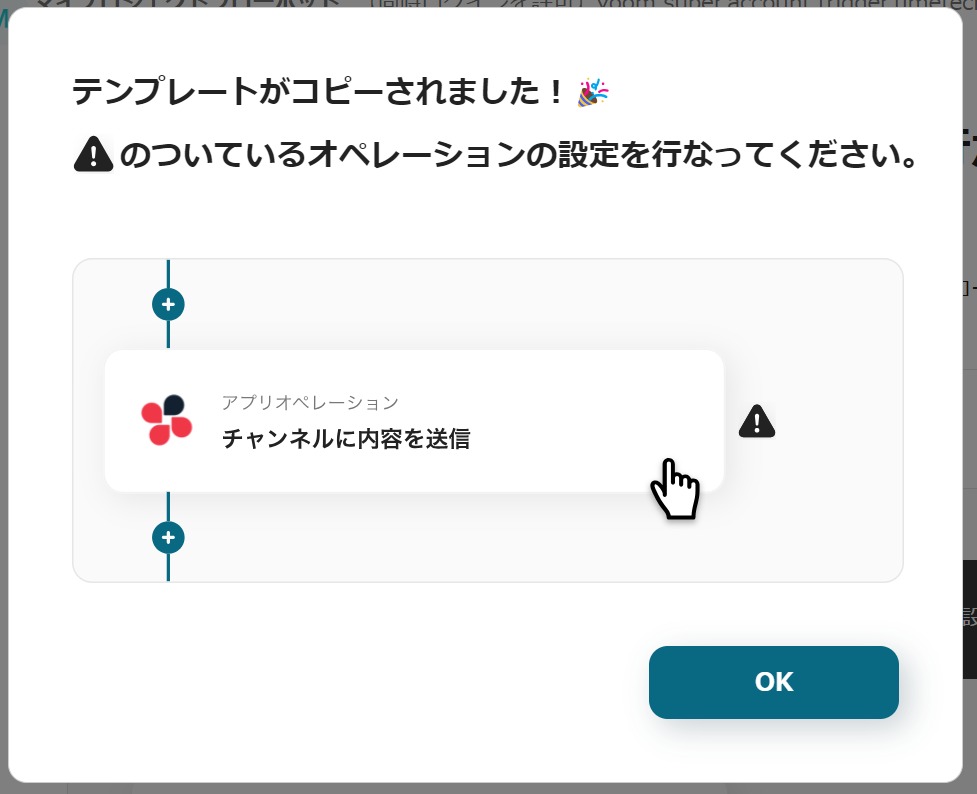
ステップ3:Salesforceのトリガーアクション設定
1.いよいよフローの設定に入ります!まずは以下の赤枠をクリックしましょう。
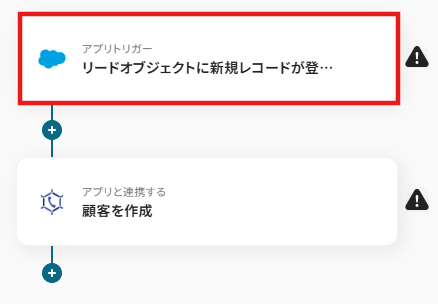
2.以下の画面でYoomと連携するアカウントを選択します。
タイトルと連携するアカウント情報を任意で設定し、トリガーアクションはテンプレート通りに「リードオブジェクトに新規レコードが登録されたら」のまま「次へ」をクリックして進んでください。
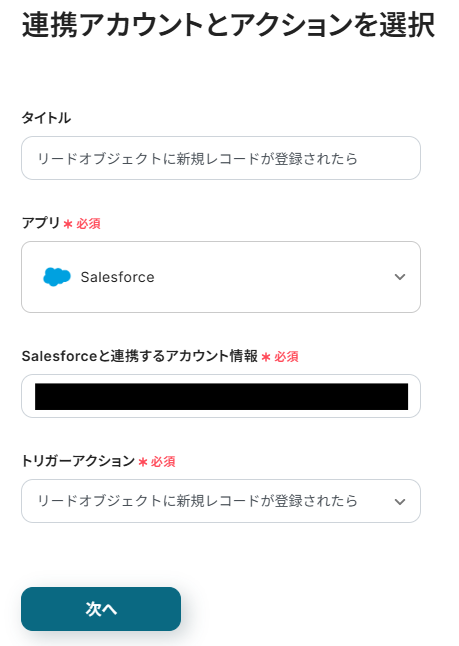
3.トリガーの起動間隔は、用途に合わせてプルダウンより設定してください。
なお、基本的にはそのプランの最短の起動間隔にしてお使いいただくことをおすすめします。
※ご契約のプランによって最短の起動間隔が異なります。
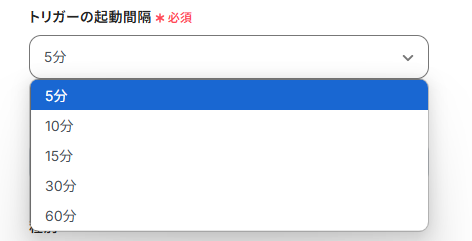
4.「マイドメインURL」は、赤枠の注釈を確認しながら入力していきましょう。
こちらの記事もぜひ参考にしてみてください!
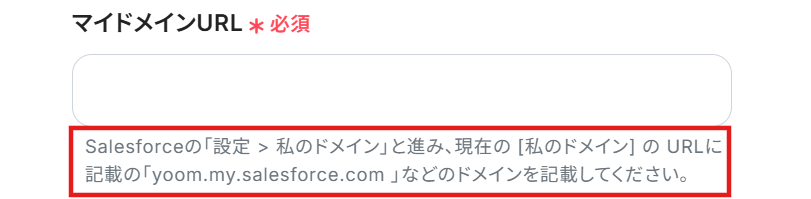
5.実際にSalesforceでテスト用のリードを登録し、Yoomで「テスト」をクリックしてください。
テストが成功した場合は、アウトプットが取得できます。
こちらの値は次の設定に活用するので、取得された内容を確認して保存しましょう。
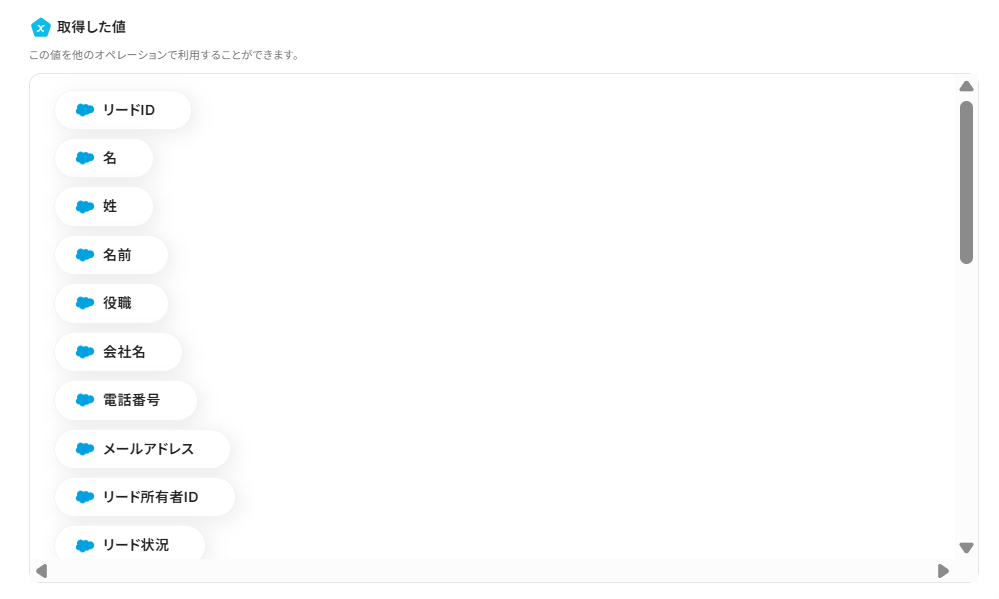
ステップ4:CallConnectに顧客を作成する設定
1.あっという間に最後の設定項目です!これまでと同様に以下の赤枠をクリックします。
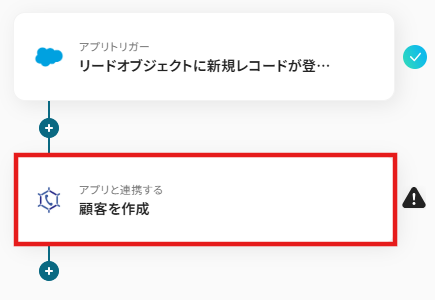
2.以下の画面でYoomと連携するアカウントを選択します。
タイトルと連携するアカウント情報を任意で設定し、アクションはテンプレート通りに「顧客を作成」のまま「次へ」をクリックして進んでください。
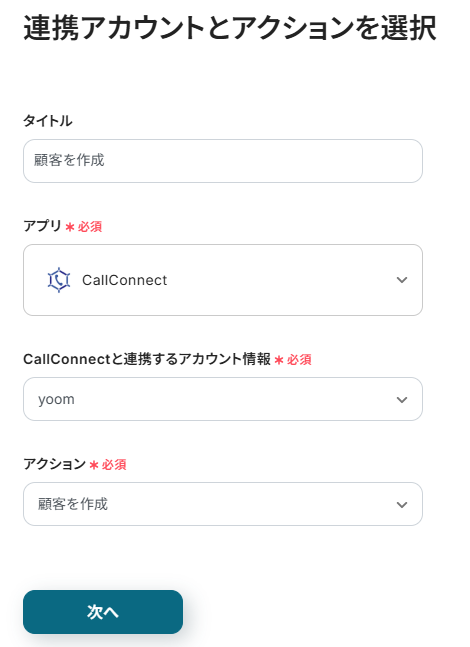
3.API接続設定を設定していきます。
各項目は入力欄をクリックすると候補やアウトプットが表示されるので、適宜活用してください。
例えば、以下のように設定すると、Salesforceで登録した「会社名」をCallConnect側にも自動で反映できるようになります。
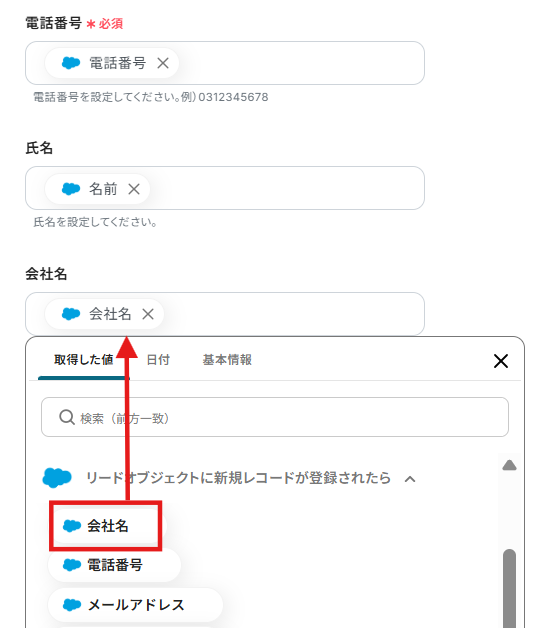
4.設定完了後に、「テスト」をクリックします。
テストが成功したら、CallConnectに作成できていることを確認しましょう!
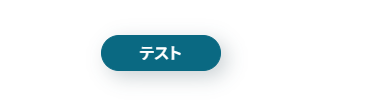
5.確認後、「保存する」をクリックしてください。
ステップ5:トリガーをONに設定して動作確認
最後に「トリガーをON」をクリックしたら、自動化の設定は完了です!
フローボットが正しく起動することを確認しましょう。
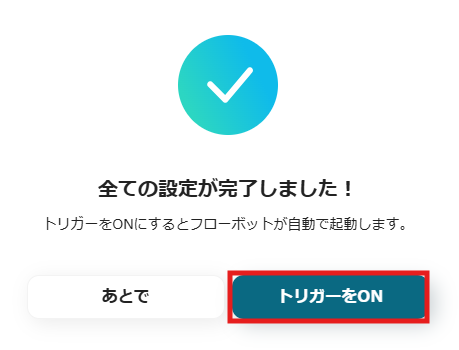
以上が、CallConnect APIの連携方法とそれを活用した実際のフローボット作成方法でした!
CallConnect APIを活用した自動化の例
今回紹介した事例以外でも、Yoomではさまざまなサービスとの連携が可能で、それぞれに対応したテンプレートが用意されています。
普段お使いのサービスと連携できるテンプレートを活用して、CallConnectを使った業務フローを自動化しましょう!
CallConnectをトリガーとして活用するテンプレート
CallConnectで電話を着信したら、DiscordやGmailに自動で通知を送ったり、Microsoft Excelに通話情報を追加したりできます。これにより、顧客対応の漏れを防ぎ、スムーズな情報共有を可能にします!
急な問い合わせにも素早く対応し、営業やサポート業務の効率を大幅に向上させたいときにおすすめのテンプレートです。
CallConnectで電話を着信したらDiscordに通知する
試してみる
CallConnectで電話を着信したらDiscordに通知するフローです。
CallConnectで電話を着信したらMicrosoft Excelに追加する
試してみる
CallConnectで電話を着信したらMicrosoft Excelに追加するフローです。
CallConnectで電話を着信したら、Gmailで通知する
試してみる
■概要
CallConnectでの着信があった際、関係者への通知を手作業で行い、手間を感じることはありませんか。毎回メールを作成する作業は時間がかかり、対応漏れのリスクも伴います。このワークフローは、CallConnectでの着信をトリガーとして、自動でGmailへ通知メールを送信します。CallConnectのAPIを利用したような連携をノーコードで実現し、着信の都度発生する通知業務を自動化することで、迅速かつ正確な情報共有を可能にします。
■このテンプレートをおすすめする方
・CallConnectでの着信対応後、社内への情報共有に手間を感じているご担当者様
・CallConnectのAPIを利用した通知の自動化に関心があるものの、実装に課題を感じている方
・電話の一次対応後のエスカレーションを迅速化し、顧客対応の質を高めたいチームの皆様
■注意事項
・CallConnect、GmailのそれぞれとYoomを連携してください。
CallConnectをフロー内のアクションとして使うテンプレート
他のアプリをトリガーに、CallConnectで顧客情報を作成するテンプレートもご紹介します。例えば、Google スプレッドシートに情報が追加されたら、CallConnectに自動で顧客情報を作成できます。
これにより、データ入力の手間を削減し、常に最新の顧客情報で通話対応が可能になります!
Google スプレッドシートで情報が追加されたらCallConnectで顧客情報を作成する
試してみる
Googleスプレッドシートで情報が追加されたらCallConnectで顧客情報を作成するフローです。
まとめ
CallConnect APIを活用することで、これまで手作業で行っていた顧客情報の登録や各種通知業務が自動化され、手間の削減やヒューマンエラーの防止に繋がります!
また、担当者がこれまでの手作業から解放されることで、本来注力すべきコア業務に集中できる環境も整います。
今回ご紹介したような業務自動化を実現できるノーコードツール「Yoom」を使えば、プログラミングの知識がない方でも、直感的な操作で簡単に業務フローを構築できるでしょう。
もし自動化に少しでも興味を持っていただけたなら、ぜひこちらから無料登録して、Yoomによる業務効率化を体験してみてください!